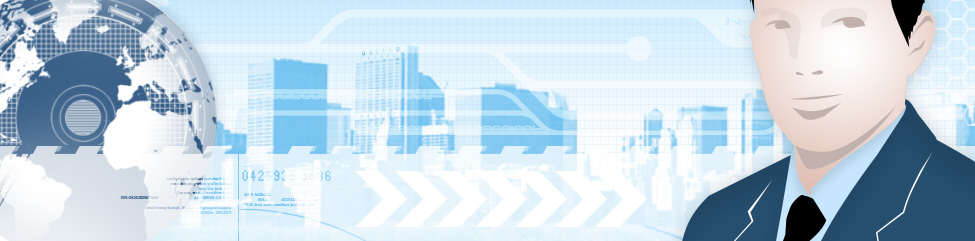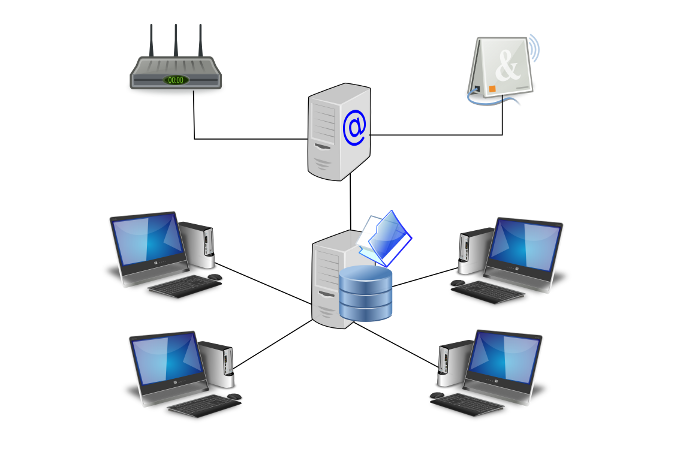Serveur TFTP :
Je ne couvrirai pas pour, l’instant, l’installation d’un serveur TFTP.
Il vous faut installer le paquet tftpd-hpa
Récupérer le netboot.tar.gz http://ftp.nl.debian.org/debian/dists/wheezy/main/installer-amd64/current/images/netboot/
Note : si avec le netboot.tar.gz vous avez des souci, vous pouvez utiliser celui de squeeze il vous proposera d’installer la version stable wheezy pendant l’installation.
Le décompresser dans /tftpboot/ et configurer le /etc/default/tftp-hpa et votre serveur dhcp en fonction.
Il vous faut aussi soit un câble série serial -> soekris, si votre ordinateur a un port intégré a la carte mère et sinon un adaptateur
usb -> serial -> soekris
Et configurer minicom :
sudo -s
minicom
faire un crtl + a puis z puis o
Dans la configuration du port série si vous avez un adaptateur usb il faut mettre le périphérique à /dev/ttyUSB0 et le taux de transfert à 19200 voir 9600 suivant les soekris.
Ma configuration :
comBIOS ver. 1.41c 20121115 Copyright (C) 2000-2011 Soekris Engineering.
net6501
1024 Mbyte Memory CPU Atom E6xx 1000 Mhz
SATA AHCI BIOS ver. 0.61 20121115 Copyright (C) 2003-2011 Intel Corporation
Controller Bus#02, Device#06, Function#00: 02 Ports, 02 Devices
Port-00: Hard Disk, SanDisk pSSD-S2 16GB
Port-01: Hard Disk, SanDisk pSSD-S2 16GB
Au boot il faut faire crtl + p pour accéder au bios
Puis pour démarrer sur la carte réseau en PXE :
comBIOS Monitor. Press ? for help.
> boot f0
Il n’est pas nécessaire de modifier le fichier pxelinux.0 dans /tftpoot il suffit d’indiquer en paramètre au système que l’on va utiliser le port série au lieu d’une sortie VGA.
Ca fonctionne rarement du premier coup. Par expérience même si je ne vois pas se qui s’écrit, j’attend que le curseur se stabilise, puis encore 10 – 15 secondes, j’écris une phrase qui ne veux rien dire et ENTER.
Arrivé à cette écran c’est là qu’il faut indiquer après le boot :
que l’on va utiliser une sortie d’affichage sur le port série sur ttyS0 peut importe que l’on ai un adaptateur cette fois c’est la sortie.
Welcome to Debian GNU/Linux! F1
This is a Debian 6.0 (squeeze) installation netboot image.
It was built on 20110106+squeeze4+b3.
HELP INDEX
KEY TOPIC
<F1> This page, the help index.
<F2> Prerequisites for installing Debian.
<F3> Boot methods for special ways of using this netboot image
<F4> Additional boot methods; rescue mode.
<F5> Special boot parameters, overview.
<F6> Special boot parameters for special machines.
<F7> Special boot parameters for selected disk controllers.
<F8> Special boot parameters for the install system.
<F9> How to get help.
<F10> Copyrights and warranties.
Press F2 through F10 for details, or ENTER to boot: expert console=ttyS0,19200
lqqqqqqqqqu [?] Debian installer main menu tqqqqqqqqqk
x x
x Choose the next step in the install process: x
x x
x Choose language x
x Select a keyboard layout x
x Detect network hardware x
x Configure the network x
x Choose a mirror of the Debian archive x
x Download installer components x
x Change debconf priority x
x Save debug logs x
x Execute a shell x
x Abort the installation x
x x
mqqqqqqqqqqqqqqqqqqqqqqqqqqqqqqqqqqqqqqqqqqqqqqqqqqqqj
Pour le reste c'est une installation classique.